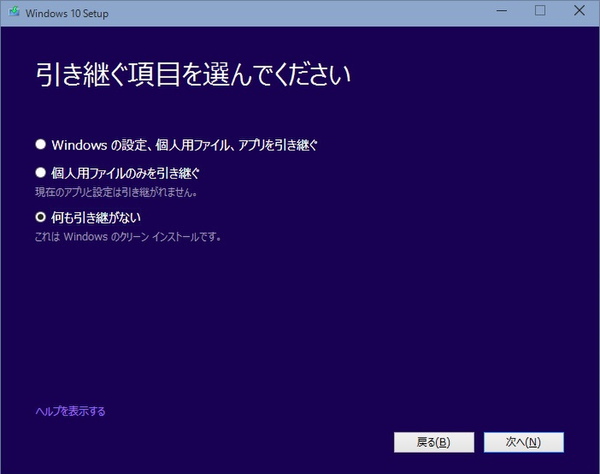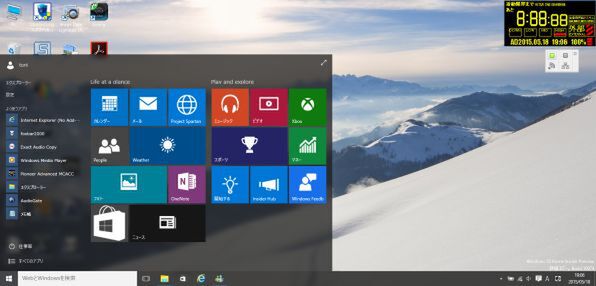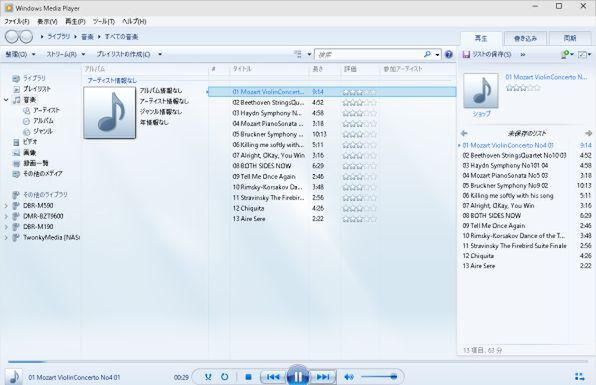前回触れたように、Windows 8.1までのOSでハイレゾ再生を行なうには、ハイレゾ音源の再生が可能な音楽再生ソフトなどを新規に用意する必要があった。
しかし、Windows 10ならば標準でインストールされるWindows Media Playerでハイレゾ音源再生が可能なので、PCでのオーディオ再生がより身近になるはずだ。というわけで、今回はAVライターである筆者が「Windows 10 Home insider Preview」をインストールして、実際に試してみることにしよう。
手持ちの「VAIO type P」に
プレビュー版のWindows 10をインストールしてみた
筆者が所有するPCの中で、お試しでOSをインストールできるのはソニーの「VAIO type P」のみ。2009年発売の機種なので普通は導入をためらうところだが、ASCII.jpの特集記事で、とりあえずインストールできたということなので筆者も試してみることにした。
導入したWindows 10 Home insider Previewのビルドは、4月30日に公開された最新の「10074」。
もともとはWindows 7がインストールされていたが、これに上書きインストールする形で導入。VAIO Pということもあって、インストールには少々時間がかかったし、動作も少々重たいのだがどうにか動いた。
アプリケーションは正常に動作しないものもいくつかあったが、すでにメインマシンは別のデスクトップPCを運用しているので特に困ることはなかった。ここでは、特集の主旨である音楽関連のソフトの動作についてのみチェックしていく。
Windows Media PlayerでFLACを再生してみる
まずはWindows Madia Playerを起動してみた。UIデザインはWindows 10のものになっているが、基本的なレイアウトはWindows 8.1とほぼ変わらない。
ハイレゾの楽曲ファイルをライブラリに登録。前情報の通り、96kHz/24bit音源のFLACやWAV形式のファイルでも、きちんと登録できた。
再生も問題なく行なえた。foobar2000のようなソフトを使えばできることなのだが、Windows Media Playerでハイレゾ音源が再生できると、ちょっと新鮮な驚きがある。
確認したところ、一般的に流通しているハイレゾ音源で再生ができたのは、WAV形式とFLAC形式。DSD形式は再生ができない。サンプリング周波数と量子化ビット数については、WAV、FLACともに最大192kHz/24bitまで再生できた。おおざっぱにまとめてしまえば、DSD音源を除くほとんどのハイレゾ音源を再生可能ということだ。
次ページへ続く、「本当にハイレゾ品質の再生できているのか?」

この連載の記事
-
第3回
PC
Windows 10プレビュー×USB DACでハイレゾ音源を再生! -
第1回
PC
ハイレゾ音源って? Windows 10を使う前に知っておきたいPCオーディオ基礎知識 -
AV
Windows10で身近になるハイレゾオーディオ入門 - この連載の一覧へ